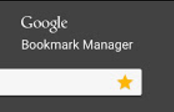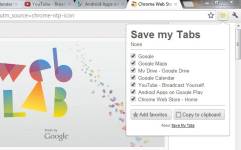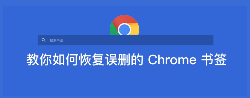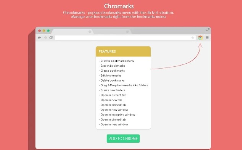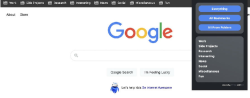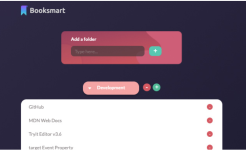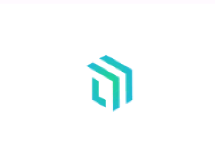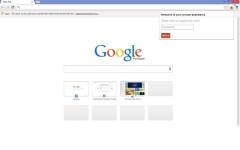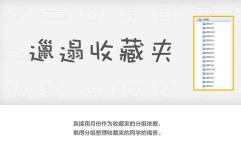Bookmarks Tagger的开发背景
chrome浏览器提供了一个非常简单方便的书签(收藏夹)的功能,用户如果在使用chrome浏览到喜欢的网页的时候,只需要点击chrome右上角的白色五角星按钮就可以快速地把当前的网页,保存到chrome的收藏夹中,但是使用chrome浏览器自带的收藏夹管理功能,虽然保存书签很容易,但是一旦用户的书签过多,在没有归类的情况下,查找起来就比较麻烦了,今天给大家推荐一款可以给书签地址添加标签,并通过chrome地址栏快速搜索收藏夹的谷歌浏览器插件。
Bookmarks Tagger的简介
Bookmarks Tagger是一款可以帮助用户在收藏chrome书签的时候,给当前的书签添加一个标识,用于给多个不同的chrome书签进行分类,并在用户输入地址栏关键词的时候,自动搜索Bookmarks Tagger中保存的书签列表,帮助用户更加简单、快速地管理chrome书签的chrome插件。
在chrome中安装了Bookmarks Tagger插件以后,用户可以使用chrome地址栏同时输入网址或者在网址中搜索书签,用户不需要额外的输入框就可以同时完成网址输入和跳转的功能。
Bookmarks Tagger的使用方法
1.在谷歌浏览器中安装Bookmarks Tagger插件,并在Chrome的扩展器中启动书签tag和自动搜索的功能,Bookmarks Tagger插件的下载地址可以在本文的下方找到,离线Bookmarks Tagger插件的安装方法可参考:怎么在谷歌浏览器中安装.crx扩展名的离线Chrome插件? 最新谷歌浏览器离线安装版可以从这里下载:https://huajiakeji.com/chrome/2014-09/177.html。
2.当用户喜欢一个网页,想要把该网页保存到chrome的书签的时候,就可以点击Bookmarks Tagger插件按钮,并在弹出窗口中输入该书签的关键词并保存起来,如图所示:
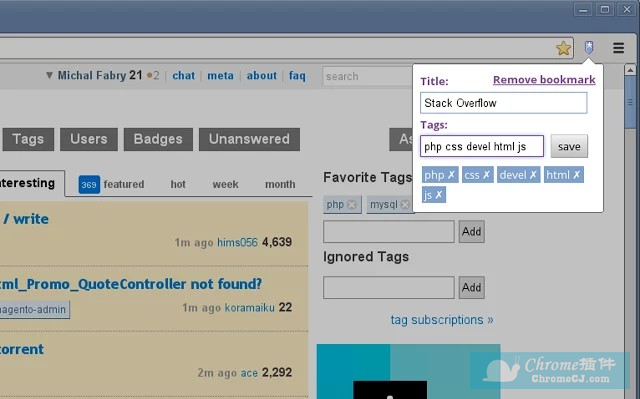
3.用户在chrome的地址栏中输入相应书签的关键字,就可以同步在地址栏的下方找到自己收藏的相关书签列表,点击这些列表中的书签,就可以快速地打开网址,如图所示:

4.在Bookmarks Tagger插件的设置界面中,用户可以看到已经添加的所有书签列表,并通过该界面中的添加、删除和搜索按钮,对已经添加的书签进行管理和搜索,如图所示:
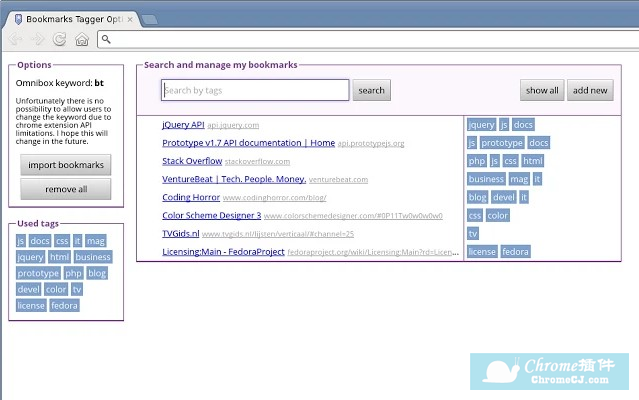
Bookmarks Tagger的注意事项
1.用户在Bookmarks Tagger插件中保存的书签,可以直接在chrome的地址栏中进行搜索,这有可能会和用户的历史记录冲突地显示在chrome的地址栏下方。
2.用户可以通过Bookmarks Tagger插件的设置界面,方便地对已经添加的书签进行管理。
Bookmarks Tagger的联系方式
1.作者:Michal Fabry。
2.开源地址:https://github.com/furbos/bookmarks-tagger。

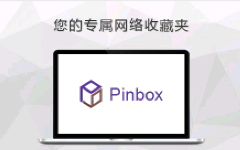
 4.6 分
4.6 分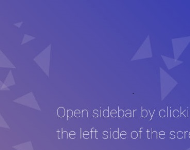
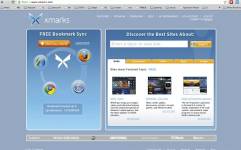
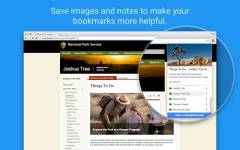
 4.5 分
4.5 分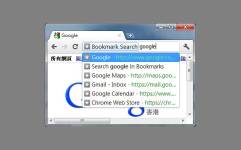

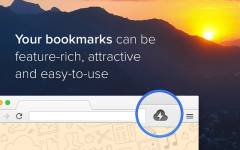
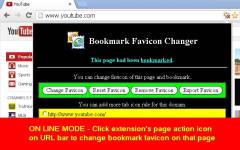
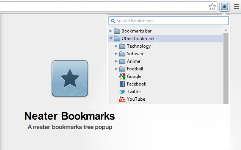
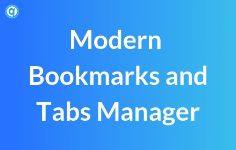
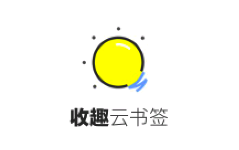
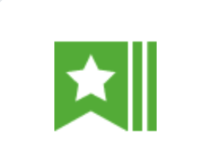
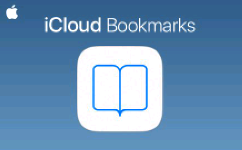
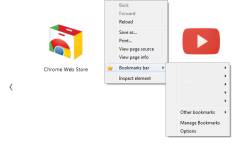
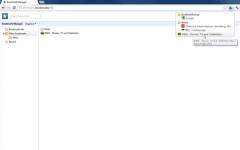


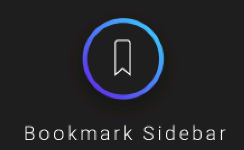
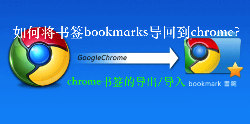
 3.3 分
3.3 分